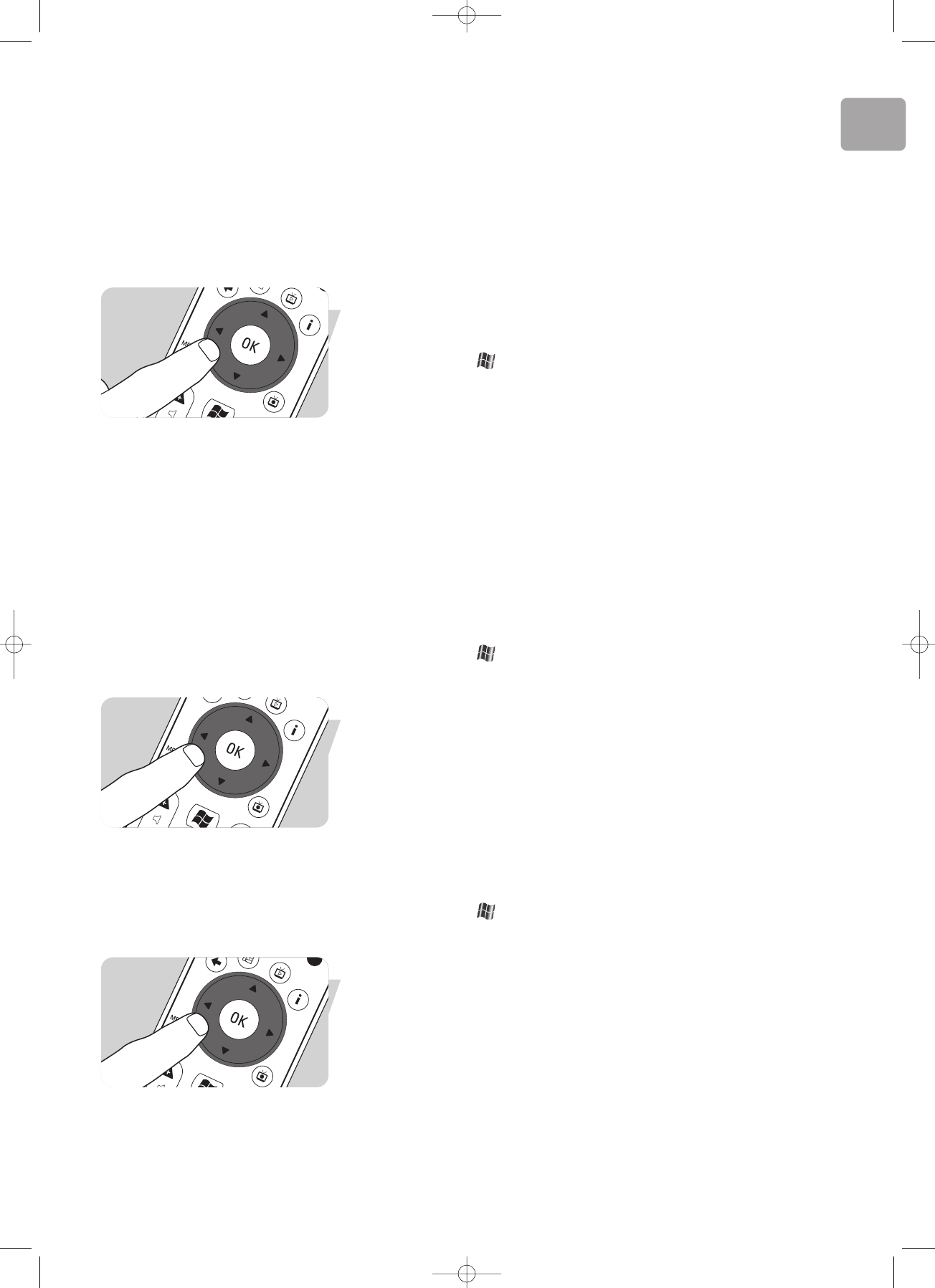NL
Synchroniseren met apparaat - media-inhoud voor
draagbare apparaten
U kunt muziek, afbeeldingen, video’s of opgenomen tv-programma’s synchroniseren
met compatibele draagbare apparaten zoals een MP3-speler, smartphone of pocket-
pc. Gebruik Help van het Media Center voor meer details over het gebruik van het
Media Center met draagbare apparaten.
1 Sluit uw draagbaar media-apparaat aan op uw Media Center.
2 Kies Ja wanneer u gevraagd wordt om de inhoud te synchroniseren met het
draagbaar media-apparaat.
OF:
2 Druk op de toets (8) op de afstandsbediening, kies Programma’s en kies
vervolgens Synchroniseren met apparaat.
3 Gebruik de navigatietoetsen op de afstandsbediening (1 2 3 4 - 6) om een
afspeellijst omhoog of omlaag te verplaatsen in de lijst. De afspeellijst bovenaan de
lijst wordt als eerste gesynchroniseerd met het draagbaar apparaat.
OF:
3 Kies Verwijderen naast een afspeellijst die u niet over wilt zetten naar het
apparaat.
OF:
3 Kies Andere toevoegen om andere mediacategorieën te kiezen die u wilt
toevoegen aan de lijst.
4 Kies Synchronisatie starten.
MakeDVD 2.0
Met de software MakeDVD 2.0 kunt u videobestanden kiezen en creëren en ze naar
een dvd kopiëren met één en hetzelfde gebruiksvriendelijke programma.
1 Druk op de toets (8) op de afstandsbediening.
2 Kies Programma’s.
3 Kies MakeDVD 2.0.
4 Kies de videobestanden die u wilt creëren en kopiëren naar een dvd en volg de
instructies op het scherm.
Dvd-instellingen
In het venster Dvd-instellingen kunt u de audio- en video-instellingen voor het
afspelen van een dvd instellen.
1 Druk op de toets (8) op de afstandsbediening.
2 Kies Programma’s.
3 Kies Dvd-instellingen.
4 Kies Video-instellingen om de beschikbare beeldbewerkingsfuncties te kiezen:
Trimension is de software voor het verbeteren van de beeldkwaliteit
geïnstalleerd op uw Philips-Media Center. Door Picture Quality
Demo te kiezen onder Programma’s kunt u een demonstratie
starten, die het verschil in beeldkwaliteit laat zien met en zonder
Trimension-bewerking.
Eagle Vision maakt de beelden helderder en de kleuren natuurlijker. Op een
slimme manier worden de beelddetails versterkt.
Pano Vision maakt het mogelijk om naar films te kijken die gecodeerd zijn met
een 4:3-beeldverhouding op een breedbeeldscherm, of omgekeerd,
met erg weinig vervorming.
Kies Audio-instellingen om Audio-omgeving en het type Dynamisch
bereikcompressie te kiezen.
19